如何去掉word复制过来的文字背景色?
发布时间:2016-12-23 来源:查字典编辑
摘要:我们从网上复印一篇文档,但是复制到word文档里后会有底色,那这个底色该如何去掉呢?下面小编就为大家介绍如何去掉word复制过来的文字背景色...
我们从网上复印一篇文档,但是复制到word文档里后会有底色,那这个底色该如何去掉呢?下面小编就为大家介绍如何去掉word复制过来的文字背景色方法,一起来看看吧!

方法/步骤
第一张图是带有背景色的原图,请查看。
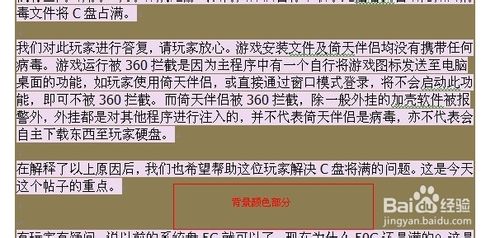
那该如何清除呢?跟着我的步骤走,第一步选ctrl+A(全选),找到页面布局→页面边框,如下图所示
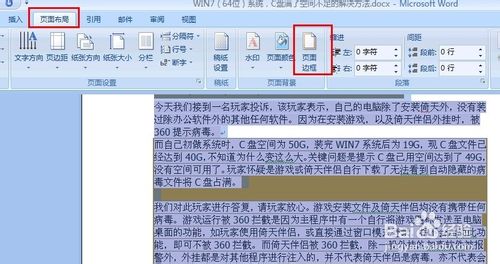
点开页面边框以后,找到底纹,如下图所示
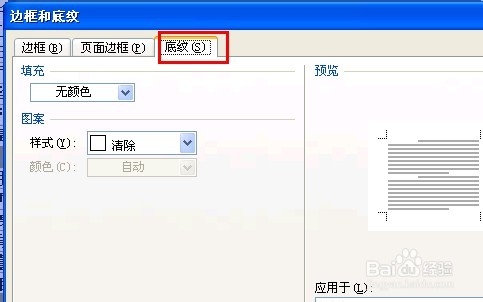
然后找到“填充”和“应用于”,填充部分选择白色,应用于选择段落,选择完以后点“确定”如下图所示
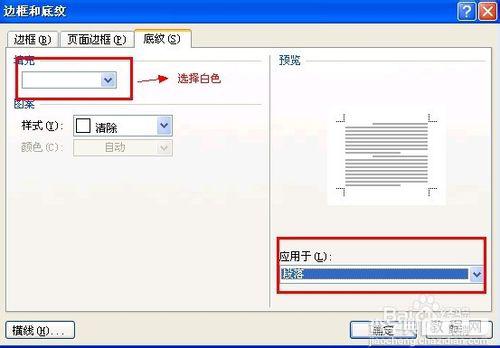
点完确定后,再看下图,底纹是不是已经去掉了?

底纹已经去掉了,但是文字的背景还没有去掉,接下来去掉文字的背景色,操作方法和上面去掉底纹的方法一样,只是“应用于”文字后,然后点确定就可以了。
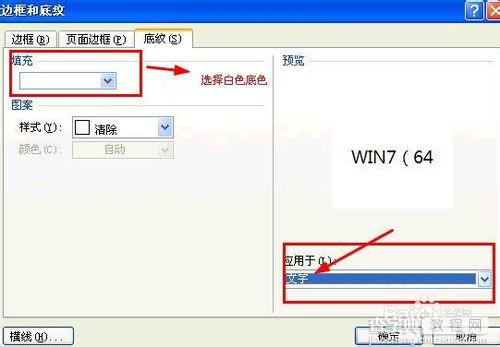
再看下图,底纹和文字背景都已经去掉了,正常的白底和黑字了。

注意事项
清除底纹和文档的背景色不同,清除底纹需要从页面布局着手。
以上就是如何去掉word复制过来的文字背景色方法介绍,希望能对大家有所帮助!


